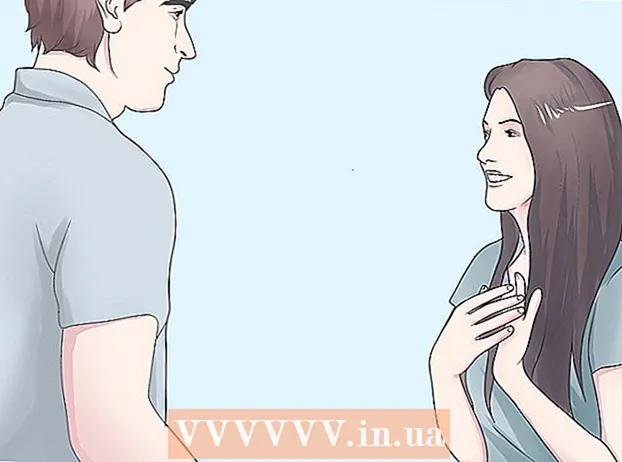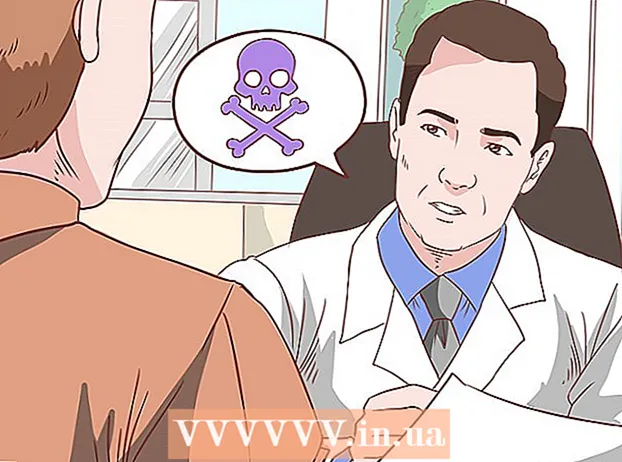Задаволены
- Крок
- Спосаб 1 з 5: Выкарыстанне HTML
- Спосаб 2 з 5: Выкарыстанне WordPress
- Спосаб 3 з 5: Выкарыстанне Weebly
- Спосаб 4 з 5: Выкарыстанне Wix
- Спосаб 5 з 5: Выкарыстанне GoDaddy
Уладальнікі вэб-сайтаў вельмі выказваюць жаданне прадастаўляць спасылкі для загрузкі файлаў на сайце, і ёсць цэлы шэраг спосабаў зрабіць гэта. Сайты, якія прапануюць такія інструменты, як GoDaddy, WordPress і Weebly, часта таксама прапануюць магчымасць загрузкі файла адначасова са стварэннем спасылкі. Калі вы ствараеце сайт з нуля, вы можаце стварыць спасылкі для загрузкі, выкарыстоўваючы просты HTML-код для файлаў на вашым серверы.
Крок
Спосаб 1 з 5: Выкарыстанне HTML
 Стварыце HTML-старонку, калі вы яе ўжо стварылі. Вы збіраецеся дадаць спасылку для загрузкі на вэб-старонку HTML. Калі ў вас яшчэ няма сайта, вы можаце стварыць простую HTML-старонку, каб праверыць спасылку для загрузкі. Для атрымання дадатковай інфармацыі прачытайце Стварэнне простай вэб-старонкі з HTML.
Стварыце HTML-старонку, калі вы яе ўжо стварылі. Вы збіраецеся дадаць спасылку для загрузкі на вэб-старонку HTML. Калі ў вас яшчэ няма сайта, вы можаце стварыць простую HTML-старонку, каб праверыць спасылку для загрузкі. Для атрымання дадатковай інфармацыі прачытайце Стварэнне простай вэб-старонкі з HTML.  Адкрыйце на серверы папку як для старонкі, так і для файла. Самы просты спосаб звязаць файл - змясціць файл у тую ж тэчку, што і файл HTML старонкі. Выкарыстоўвайце панэль кіравання альбо праваднік файлаў вашай праграмы FTP, каб перайсці да папкі, якая змяшчае файл HTML, у які вы будзеце дадаваць спасылку.
Адкрыйце на серверы папку як для старонкі, так і для файла. Самы просты спосаб звязаць файл - змясціць файл у тую ж тэчку, што і файл HTML старонкі. Выкарыстоўвайце панэль кіравання альбо праваднік файлаў вашай праграмы FTP, каб перайсці да папкі, якая змяшчае файл HTML, у які вы будзеце дадаваць спасылку. - Ваш FTP-кліент ужо павінен быць настроены на падключэнне да вашага вэб-серверу, таму што вы раней загрузілі на яго свой сайт. Калі няма, прачытайце Выкарыстанне FTP для атрымання інструкцый па наладжванні злучэння вашага кліента FTP з серверам.
- Калі на вашым вэб-серверы ёсць Інтэрнэт-панэль кіравання, вы маеце прамы доступ да файлаў сервера праз інтэрфейс вэб-адміністравання. Вы можаце атрымаць доступ да гэтага, увайшоўшы на свой сайт у якасці адміністратара. Апынуўшыся на панэлі кіравання, абярыце опцыю "Дыспетчар файлаў".
- Калі вы стварылі вэб-сайт з дапамогай такога інструмента, як WordPress, Weebly або Wix, прачытайце інструкцыі па платформе ніжэй.
 Загрузіце файл, на які хочаце зрабіць спасылку. Вы можаце загружаць практычна любы тып файлаў, ад PDF-файлаў да ZIP-файлаў. Майце на ўвазе, што некаторыя серверы маюць абмежаванне на памер файла, які вы можаце загрузіць, а вялікія файлы могуць хутка выкарыстаць выдзеленую прапускную здольнасць. Браўзэры могуць блакаваць патэнцыйна шкоднасныя файлы, калі карыстальнікі спрабуюць іх загрузіць, напрыклад файлы EXE або DLL.
Загрузіце файл, на які хочаце зрабіць спасылку. Вы можаце загружаць практычна любы тып файлаў, ад PDF-файлаў да ZIP-файлаў. Майце на ўвазе, што некаторыя серверы маюць абмежаванне на памер файла, які вы можаце загрузіць, а вялікія файлы могуць хутка выкарыстаць выдзеленую прапускную здольнасць. Браўзэры могуць блакаваць патэнцыйна шкоднасныя файлы, калі карыстальнікі спрабуюць іх загрузіць, напрыклад файлы EXE або DLL. - Каб загрузіць файлы з дапамогай праграмы FTP, перацягніце файл у папку ў акне FTP, куды вы хочаце яго загрузіць. Запампоўка пачнецца неадкладна. Хуткасць загрузкі звычайна значна меншая, чым хуткасць загрузкі, і поўная загрузка файла можа заняць некаторы час.
- Калі вы кіруеце файламі з дапамогай віртуальнай панэлі кіравання, націсніце кнопку "Загрузіць" уверсе акна. Знайдзіце на кампутары файл, які хочаце загрузіць. Поўная загрузка вялікіх файлаў на сервер можа заняць некаторы час.
 Адкрыйце старонку, на якую вы хочаце дадаць спасылку, у вашым рэдактары кода. Пасля загрузкі файла вы можаце дадаць спасылку на сваю вэб-старонку. Адкрыйце файл HTML, у які вы хочаце дадаць спасылку. Вы можаце двойчы пстрыкнуць яго на панэлі кіравання, каб адкрыць ва ўбудаваным рэдактары старонак. Калі вы выкарыстоўваеце FTP, пстрыкніце правай кнопкай мышы файл HTML на вашым серверы і адкрыйце яго пры дапамозе "Адкрыць з дапамогай" у вашым кодзе альбо тэкставым рэдактары.
Адкрыйце старонку, на якую вы хочаце дадаць спасылку, у вашым рэдактары кода. Пасля загрузкі файла вы можаце дадаць спасылку на сваю вэб-старонку. Адкрыйце файл HTML, у які вы хочаце дадаць спасылку. Вы можаце двойчы пстрыкнуць яго на панэлі кіравання, каб адкрыць ва ўбудаваным рэдактары старонак. Калі вы выкарыстоўваеце FTP, пстрыкніце правай кнопкай мышы файл HTML на вашым серверы і адкрыйце яго пры дапамозе "Адкрыць з дапамогай" у вашым кодзе альбо тэкставым рэдактары.  Знайдзіце месца на старонцы, куды вы хочаце дадаць спасылку. Навядзіце курсор туды, куды вы хочаце ўставіць спасылку для загрузкі ў кодзе. Гэта можа быць у самым абзацы, унізе старонкі альбо ў іншым месцы.
Знайдзіце месца на старонцы, куды вы хочаце дадаць спасылку. Навядзіце курсор туды, куды вы хочаце ўставіць спасылку для загрузкі ў кодзе. Гэта можа быць у самым абзацы, унізе старонкі альбо ў іншым месцы.  Дадайце код спасылкі. Выкарыстоўвайце наступны код HTML5 для спасылкі для загрузкі. Гэта адразу пачне загрузку, калі карыстальнікі націснуць на спасылку. Пакуль файл, які трэба загрузіць, знаходзіцца ў той жа тэчцы, што і файл HTML, усё, што вам трэба зрабіць, гэта выкарыстоўваць імя і пашырэнне. Калі файл знаходзіцца ў іншай тэчцы, вы таксама павінны паказаць структуру папак.
Дадайце код спасылкі. Выкарыстоўвайце наступны код HTML5 для спасылкі для загрузкі. Гэта адразу пачне загрузку, калі карыстальнікі націснуць на спасылку. Пакуль файл, які трэба загрузіць, знаходзіцца ў той жа тэчцы, што і файл HTML, усё, што вам трэба зрабіць, гэта выкарыстоўваць імя і пашырэнне. Калі файл знаходзіцца ў іншай тэчцы, вы таксама павінны паказаць структуру папак. ! - Загружаны файл у тым самым месцы, што і HTML-файл -> загрузка href = "examplefile.pdf"> Тэкст спасылкі / a>! - Загружаны файл у іншае месца, чым HTML-файл -> a href = "/ path / to / file / examplefile2.webp "спампаваць> Тэкст спасылкі / a>
- Гэта a> спампаваць атрыбут не працуе ў Safari, Internet Explorer ці Opera Mini. Карыстальнікі гэтых браўзэраў павінны адкрыць файл на новай старонцы і захаваць яго ўручную.
 Стварыце кнопку загрузкі замест спасылкі. Вы можаце выкарыстоўваць малюнак як спасылку для загрузкі замест тэксту. Для гэтага неабходна, каб у вас ужо быў малюнак кнопкі на вашым вэб-серверы.
Стварыце кнопку загрузкі замест спасылкі. Вы можаце выкарыстоўваць малюнак як спасылку для загрузкі замест тэксту. Для гэтага неабходна, каб у вас ужо быў малюнак кнопкі на вашым вэб-серверы. a href = "examplefile.pdf" спампаваць> img src = "/ images / downloadbutton.webp"> / a>
 Перайменаваць загружаны файл. Вызначыўшы яго a> спампавацьатрыбут, вы можаце перайменаваць файл, калі хтосьці загружае яго. Гэта можа палегчыць карыстальнікам распазнаванне файлаў, якія яны загрузілі з вашага сайта.
Перайменаваць загружаны файл. Вызначыўшы яго a> спампавацьатрыбут, вы можаце перайменаваць файл, калі хтосьці загружае яго. Гэта можа палегчыць карыстальнікам распазнаванне файлаў, якія яны загрузілі з вашага сайта. a href = "083116sal_rep.pdf" download = "31 жніўня 2016 г. Справаздача аб продажах"> Загрузіць справаздачу / a>
 Захавайце змены ў вашым файле HTML. Пасля таго, як вы задаволены кодам, вы можаце захаваць змены ў вашым файле HTML і пры неабходнасці загрузіць яго зноў. Цяпер вы можаце ўбачыць рабочую версію новай кнопкі загрузкі на вашым сайце.
Захавайце змены ў вашым файле HTML. Пасля таго, як вы задаволены кодам, вы можаце захаваць змены ў вашым файле HTML і пры неабходнасці загрузіць яго зноў. Цяпер вы можаце ўбачыць рабочую версію новай кнопкі загрузкі на вашым сайце.
Спосаб 2 з 5: Выкарыстанне WordPress
 Адкрыйце свой сайт у рэдактары сайта WordPress. Калі вы выкарыстоўваеце WordPress для кіравання і публікацыі вашага сайта, вы можаце выкарыстоўваць убудаваныя інструменты, каб дадаць спасылку для загрузкі на адну або некалькі вашых вэб-старонак. Увайдзіце ў панэль кіравання WordPress, выкарыстоўваючы ўліковы запіс адміністратара.
Адкрыйце свой сайт у рэдактары сайта WordPress. Калі вы выкарыстоўваеце WordPress для кіравання і публікацыі вашага сайта, вы можаце выкарыстоўваць убудаваныя інструменты, каб дадаць спасылку для загрузкі на адну або некалькі вашых вэб-старонак. Увайдзіце ў панэль кіравання WordPress, выкарыстоўваючы ўліковы запіс адміністратара.  Размясціце курсор там, дзе павінна адлюстроўвацца спасылка. Вы можаце размясціць спасылку ў сярэдзіне існуючага абзаца альбо стварыць новы радок перад ім.
Размясціце курсор там, дзе павінна адлюстроўвацца спасылка. Вы можаце размясціць спасылку ў сярэдзіне існуючага абзаца альбо стварыць новы радок перад ім.  Націсніце кнопку "Дадаць медыя". Іх можна знайсці над інструментамі праводкі ў галоўным меню.
Націсніце кнопку "Дадаць медыя". Іх можна знайсці над інструментамі праводкі ў галоўным меню.  Націсніце на ўкладку "Загрузіць файлы" і перацягніце файл у акно. Вы можаце загружаць розныя файлы, але WordPress можа абмежаваць іх памер у залежнасці ад тыпу вашага ўліковага запісу.
Націсніце на ўкладку "Загрузіць файлы" і перацягніце файл у акно. Вы можаце загружаць розныя файлы, але WordPress можа абмежаваць іх памер у залежнасці ад тыпу вашага ўліковага запісу. - Загрузка файла можа заняць некаторы час, бо большасць злучэнняў запавольвае працэс загрузкі ў параўнанні з загрузкай.
 Дадайце апісанне ў файл. У акне "Дадаць медыя" вы можаце дадаць апісанне пад файл. Гэта будзе тэкст, які адлюстроўваецца як спасылка для загрузкі.
Дадайце апісанне ў файл. У акне "Дадаць медыя" вы можаце дадаць апісанне пад файл. Гэта будзе тэкст, які адлюстроўваецца як спасылка для загрузкі.  Націсніце кнопку "Уставіць у публікацыю / старонку". Гэта дадасць спасылку для загрузкі ў месцы, дзе знаходзіцца курсор. Звярніце ўвагу, што гэта спасылка на старонку ўкладання, а не на сапраўдны файл. Гэта абмежаванне WordPress.
Націсніце кнопку "Уставіць у публікацыю / старонку". Гэта дадасць спасылку для загрузкі ў месцы, дзе знаходзіцца курсор. Звярніце ўвагу, што гэта спасылка на старонку ўкладання, а не на сапраўдны файл. Гэта абмежаванне WordPress.
Спосаб 3 з 5: Выкарыстанне Weebly
 Адкрыйце свой вэб-сайт у рэдактары Weebly. Увайдзіце на сайт Weebly і на сваю старонку ў рэдактары Weebly.
Адкрыйце свой вэб-сайт у рэдактары Weebly. Увайдзіце на сайт Weebly і на сваю старонку ў рэдактары Weebly.  Выберыце тэкст ці аб'ект, які вы хочаце пераўтварыць у спасылку. Вы можаце вылучыць тэкст у тэкставым полі альбо выбраць малюнак на сваёй старонцы, каб пераўтварыць яго ў спасылку для загрузкі файла.
Выберыце тэкст ці аб'ект, які вы хочаце пераўтварыць у спасылку. Вы можаце вылучыць тэкст у тэкставым полі альбо выбраць малюнак на сваёй старонцы, каб пераўтварыць яго ў спасылку для загрузкі файла.  Націсніце на кнопку "Спасылка". Калі вы вылучыце тэкст, ён будзе падобны на ланцужок, і вы знойдзеце яго ўверсе тэкставага рэдактара. Выбраўшы малюнак, націсніце "Спасылка" на панэлі кіравання выявай.
Націсніце на кнопку "Спасылка". Калі вы вылучыце тэкст, ён будзе падобны на ланцужок, і вы знойдзеце яго ўверсе тэкставага рэдактара. Выбраўшы малюнак, націсніце "Спасылка" на панэлі кіравання выявай.  Абярыце "Файл" і націсніце "загрузіць файл ". Гэта адкрые правадыр файлаў.
Абярыце "Файл" і націсніце "загрузіць файл ". Гэта адкрые правадыр файлаў.  Выберыце файл, які вы хочаце зрабіць даступным для загрузкі. Пасля выбару файла пачнецца загрузка.
Выберыце файл, які вы хочаце зрабіць даступным для загрузкі. Пасля выбару файла пачнецца загрузка. - Звычайныя карыстальнікі могуць абмяжоўвацца толькі файламі памерам 5 МБ. Карыстальнікі прэміум-класа маюць абмежаванне ў 100 МБ.
 Апублікуйце свой сайт, каб убачыць новую спасылку. Пасля загрузкі файла спасылка гатовая да выкарыстання. Націсніце кнопку Апублікаваць, каб убачыць змены, якія дзейнічаюць на сайце. Наведвальнікі зараз могуць націснуць на спасылку і загрузіць файл.
Апублікуйце свой сайт, каб убачыць новую спасылку. Пасля загрузкі файла спасылка гатовая да выкарыстання. Націсніце кнопку Апублікаваць, каб убачыць змены, якія дзейнічаюць на сайце. Наведвальнікі зараз могуць націснуць на спасылку і загрузіць файл.
Спосаб 4 з 5: Выкарыстанне Wix
 Адкрыйце свой вэб-сайт у рэдактары Wix. Калі вы выкарыстоўваеце Wix для стварэння і кіравання сайтам, увайдзіце на сайт Wix і загрузіце яго ў рэдактар сайта.
Адкрыйце свой вэб-сайт у рэдактары Wix. Калі вы выкарыстоўваеце Wix для стварэння і кіравання сайтам, увайдзіце на сайт Wix і загрузіце яго ў рэдактар сайта.  Выберыце тэкст ці малюнак, якія вы хочаце звязаць. Вы можаце ствараць спасылкі з тэксту на вашай старонцы альбо з малюнкаў.
Выберыце тэкст ці малюнак, якія вы хочаце звязаць. Вы можаце ствараць спасылкі з тэксту на вашай старонцы альбо з малюнкаў.  Зрабіце спасылку на свой выбар. Гэты працэс некалькі адрозніваецца для тэксту, чым для малюнкаў:
Зрабіце спасылку на свой выбар. Гэты працэс некалькі адрозніваецца для тэксту, чым для малюнкаў: - Тэкст - Націсніце кнопку Спасылка ў акне налад тэксту. Кнопка падобная на ланцужок. Гэта адкрые меню спасылак.
- Выява - Выберыце "Адкрытая спасылка" ў меню "Пры націску на малюнак" у акне Налады малюнка. Націсніце на "Дадаць спасылку" ў раздзеле "Што робіць спасылка?". Гэта адкрые меню спасылак.
 Абярыце "Дакумент" са спісу варыянтаў спасылак. З дапамогай гэтага вы можаце адкрываць розныя файлы дакументаў.
Абярыце "Дакумент" са спісу варыянтаў спасылак. З дапамогай гэтага вы можаце адкрываць розныя файлы дакументаў.  Націсніце кнопку "Выбраць файл". Гэта запусціць файл загрузніка.
Націсніце кнопку "Выбраць файл". Гэта запусціць файл загрузніка.  Перацягнуць файл, які вы хочаце загрузіць, у акно. Вы можаце загружаць толькі файлы doc, pdf, ppt, xls і odt (а таксама іх падтыпы). Гэта азначае, што ў прынцыпе вы можаце загружаць толькі дакументы. Файлы не могуць перавышаць 15 МБ.
Перацягнуць файл, які вы хочаце загрузіць, у акно. Вы можаце загружаць толькі файлы doc, pdf, ppt, xls і odt (а таксама іх падтыпы). Гэта азначае, што ў прынцыпе вы можаце загружаць толькі дакументы. Файлы не могуць перавышаць 15 МБ.  Апублікуйце свой вэб-сайт. Пасля таго, як вы скончыце загрузку файла, ваша спасылка будзе гатовая да выкарыстання. Націсніце кнопку "Апублікаваць" у правым верхнім куце, каб захаваць змены, каб іх можна было ўбачыць на сайце.
Апублікуйце свой вэб-сайт. Пасля таго, як вы скончыце загрузку файла, ваша спасылка будзе гатовая да выкарыстання. Націсніце кнопку "Апублікаваць" у правым верхнім куце, каб захаваць змены, каб іх можна было ўбачыць на сайце.
Спосаб 5 з 5: Выкарыстанне GoDaddy
 Адкрыйце свой сайт у рэдактары сайта GoDaddy. Калі вы выкарыстоўваеце канструктар сайтаў GoDaddy, увайдзіце на сайт GoDaddy і адкрыйце свой сайт у рэдактары.
Адкрыйце свой сайт у рэдактары сайта GoDaddy. Калі вы выкарыстоўваеце канструктар сайтаў GoDaddy, увайдзіце на сайт GoDaddy і адкрыйце свой сайт у рэдактары.  Выберыце аб'ект ці тэкст, на які вы хочаце зрабіць спасылку. Вы можаце звязаць любы аб'ект на сваім сайце, а таксама любы тэкст у тэкставых палях. Калі вы хочаце стварыць кнопку загрузкі, націсніце опцыю "Кнопка" ў меню злева, каб стварыць яе.
Выберыце аб'ект ці тэкст, на які вы хочаце зрабіць спасылку. Вы можаце звязаць любы аб'ект на сваім сайце, а таксама любы тэкст у тэкставых палях. Калі вы хочаце стварыць кнопку загрузкі, націсніце опцыю "Кнопка" ў меню злева, каб стварыць яе.  Стварыце спасылку з выбранага аб'екта альбо тэксту. Пасля выбару аб'екта націсніце кнопку Налады, каб адкрыць меню. Выбраўшы тэкст, націсніце кнопку "Спасылка" (выглядае як ланцужок) у інструментах фарматавання тэксту.
Стварыце спасылку з выбранага аб'екта альбо тэксту. Пасля выбару аб'екта націсніце кнопку Налады, каб адкрыць меню. Выбраўшы тэкст, націсніце кнопку "Спасылка" (выглядае як ланцужок) у інструментах фарматавання тэксту.  Націсніце чырвоную стрэлку ў раздзеле "Спасылка (URL)" і выберыце "Загрузіць ". Гэта дазваляе выбраць файл, які вы хочаце загрузіць на свой сайт.
Націсніце чырвоную стрэлку ў раздзеле "Спасылка (URL)" і выберыце "Загрузіць ". Гэта дазваляе выбраць файл, які вы хочаце загрузіць на свой сайт.  Націсніце на кнопку "Агляд" і знайдзіце файл, які хочаце загрузіць. Файлы могуць быць абмежаваныя 30 МБ. Вы не можаце загружаць HTML, php, exe, dll альбо іншыя патэнцыяльна небяспечныя тыпы файлаў.
Націсніце на кнопку "Агляд" і знайдзіце файл, які хочаце загрузіць. Файлы могуць быць абмежаваныя 30 МБ. Вы не можаце загружаць HTML, php, exe, dll альбо іншыя патэнцыяльна небяспечныя тыпы файлаў.  Націсніце кнопку "Уставіць" пры загрузцы файла. Пасля завяршэння загрузкі вы ўбачыце ў акне сцяжок побач з файлам.
Націсніце кнопку "Уставіць" пры загрузцы файла. Пасля завяршэння загрузкі вы ўбачыце ў акне сцяжок побач з файлам.  Націсніце "Захаваць", каб стварыць спасылку. Націск "Захаваць" прывядзе файл да аб'екта альбо тэкставай спасылкі, якую вы стварылі.
Націсніце "Захаваць", каб стварыць спасылку. Націск "Захаваць" прывядзе файл да аб'екта альбо тэкставай спасылкі, якую вы стварылі.  Націсніце "Апублікаваць", каб захаваць змены сайта. Гэта робіць спасылку актыўнай на вашым сайце, і наведвальнікі могуць загрузіць файл па спасылцы.
Націсніце "Апублікаваць", каб захаваць змены сайта. Гэта робіць спасылку актыўнай на вашым сайце, і наведвальнікі могуць загрузіць файл па спасылцы.